Sebagai cara untuk memotivasi Anda untuk bergerak sepanjang hari, Apple Watch Anda menyimpan semua jenis metrik. Lebih tepatnya, tiga jenis data utama: bergerak, berolahraga, dan berdiri. Ini adalah fitur inti dari setiap Apple Watch, yang sekarang dapat disesuaikan berdasarkan kebutuhan dan tingkat kebugaran Anda. Mari kita bicara tentang cara mengubah sasaran bergerak, berolahraga, dan berdiri di Apple Watch Anda.
Apakah Mungkin Mengubah Sasaran Aktivitas di Apple Watch Apa Pun?
Kemampuan untuk mengubah tujuan gerakan, olahraga, dan berdiri Anda adalah fitur yang baru-baru ini diperkenalkan. Dengan kata lain, Apple Watch Anda harus menjalankan watchOS 7. Sayangnya, watchOS sebelumnya tidak memiliki opsi ini, jadi Anda kurang beruntung.
Sebagai pengingat, watch OS 7 memerlukan iPhone 6s atau lebih baru dengan iOS 14 diinstal. Selain itu, versi watchOS terbaru tersedia untuk Apple Watch Series 3 dan yang lebih baru (dan ya, ini juga termasuk Apple Watch SE yang baru saja diluncurkan).
Cara Mengubah Sasaran Gerakan, Latihan & Berdiri Anda di Apple Watch
Ingatlah bahwa menyesuaikan sasaran aktivitas hanya dapat dilakukan di Apple Watch Anda. Dengan kata lain, iPhone Anda tidak menawarkan fungsi yang sama ini. Inilah yang perlu Anda lakukan.
1. Tekan tombol Digital Crown untuk mengakses menu utama dan menemukan aplikasi Aktivitas. Ikonnya terlihat seperti tiga cincin berwarna. Ketuk ikon aplikasi Aktivitas untuk meluncurkannya.

2. Pada saat ini Anda akan melihat tiga cincin berwarna besar, yang menunjukkan kemajuan gerakan, latihan, dan berdiri Anda. Anda dapat menggunakan jari Anda atau Digital Crown untuk menggulir sepenuhnya ke bawah. Kemudian, ketuk "Ubah Sasaran."
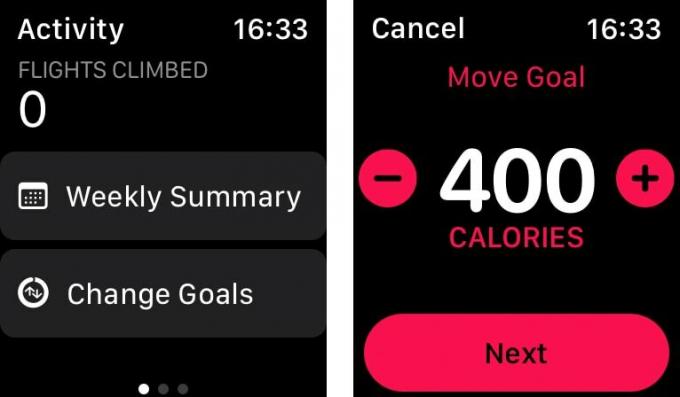
3. Apple Watch Anda sekarang akan meminta Anda untuk menyesuaikan tujuan gerakan Anda (dihitung dalam kalori). Anda dapat menggunakan Digital Crown atau tombol plus dan minus untuk menyesuaikan. Setelah puas dengan pilihan Anda, ketuk Berikutnya.
4. Untuk menyesuaikan tujuan latihan Anda (dihitung dalam menit), gunakan Digital Crown atau tombol minus dan plus sekali lagi untuk mengubah nilai yang telah ditetapkan sebelumnya. Ketuk Berikutnya setelah selesai.

5. Terakhir, Anda juga dapat mengubah sasaran pendirian Anda (dihitung dalam jam). Setelah Anda puas dengan nilai baru, ketuk OK, dan Anda akan kembali ke aplikasi Aktivitas. Itu dia!
Kiat Tambahan – Lihat Kemajuan Aktivitas Anda di Apple Watch
Anda pasti ingin memastikan bahwa Apple Watch Anda telah menerima tujuan gerakan, olahraga, dan berdiri baru Anda. Mari kita periksa nilai yang baru ditetapkan dan juga melacak kemajuan aktivitas Anda sepanjang hari.
1. Buka app Aktivitas di Apple Watch Anda. Gulir sedikit ke bawah hingga Anda melihat segmen di bawah tiga lingkaran besar. Di sinilah Anda akan melihat ketiga sasaran aktivitas Anda dalam nilai numeriknya.
2. Pastikan untuk memperhatikan nomor apa yang ditampilkan di sini. Apple Watch Anda harus membandingkan data terbaru yang tersedia dengan sasaran yang baru Anda tetapkan, diikuti dengan persentase penyelesaian untuk setiap sasaran Anda.
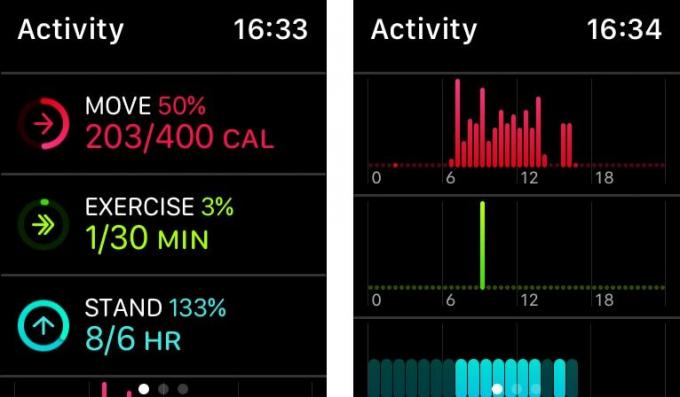
3. Jika Anda menggulir ke bawah sedikit lagi, Anda akan melihat representasi berbasis grafik dari kemajuan aktivitas harian Anda. Akan ada tiga grafik – untuk tujuan gerakan, olahraga, dan berdiri Anda, sehingga Anda dapat melihat hari Anda secara sekilas.
Satu tip lagi – jangan lupa bahwa aplikasi Apple Watch tertentu juga memungkinkan Anda menavigasi secara horizontal (sebagian besar hanya memungkinkan Anda menavigasi secara vertikal). Aplikasi Aktivitas adalah contoh yang sangat baik, karena menggulir dari kanan ke kiri memungkinkan Anda mengatur opsi berbagi (sehingga Anda dapat bersaing dengan teman-teman Anda), serta memeriksa penghargaan kebugaran Anda.
Sebelum kita selesai, beberapa sumber daya yang berguna. Begini caranya menghasilkan laporan aktivitas Apple Watch Anda. Dan juga, ini cara membuat tampilan jam custom, yang berguna jika Anda ingin menonjolkan kemajuan kebugaran Anda.
Terkait:
- Cara Mengatur Pelacakan Tidur di iPhone dan Apple Watch Anda
- Cara Menggunakan Apple Watch: Panduan Pemula untuk Menavigasi Jam Tangan Anda
- Cara Mengatur Apple Pay di iPhone, iPad, Apple Watch & Mac Anda
Pengungkapan Afiliasi: Make Tech Easier dapat memperoleh komisi untuk produk yang dibeli melalui tautan kami, yang mendukung pekerjaan yang kami lakukan untuk pembaca kami.


